No podemos negar que el Asistente de Google resulta muy útil en muchas ocasiones. Nos ayuda a ahorrar tiempo, especialmente si debemos enviar un mensaje. Sin embargo, no tenemos por qué limitarnos a enviar mensajes de texto. También podemos enviar mensajes de voz o audio con el Asistente de Google.
La función se encuentra disponible en dispositivos Android. Los mensajes de audio se pueden enviar a cualquier contacto independientemente del dispositivo que estos tengan. Así que vamos a ver una pequeña guía bastante detallada de todo lo que debemos hacer para poder enviar un mensaje de audio con el Asistente de Google.
Enviar mensajes de audio con el Asistente de Google
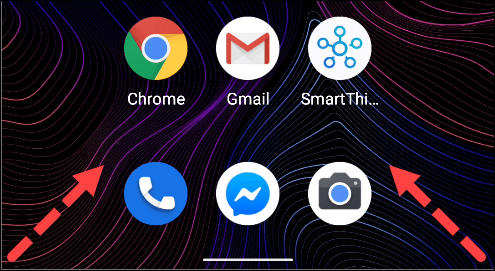
Lo primero que vamos a hacer es iniciar el asistente con “OK, Google” o deslizando el dedo desde la esquina inferior o derecha de la pantalla.

Una vez que tengamos Google Assistant abierto, vamos a tener que decir el comando “Enviar un mensaje de audio a (nombre del contacto)”. A continuación, podemos decir el mensaje que deseamos enviar.
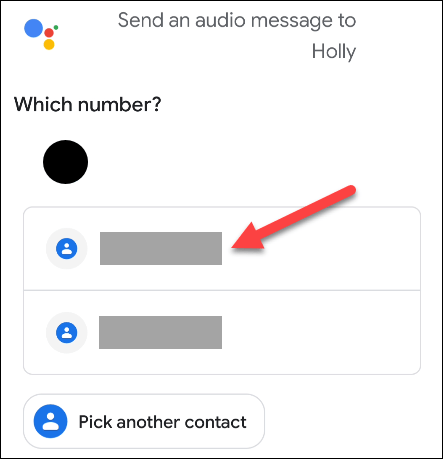
En algunas ocasiones puede aparecernos un mensaje en donde el asistente nos pedirá que aclaremos a qué contacto nos referimos o que seleccionemos el número de teléfono.
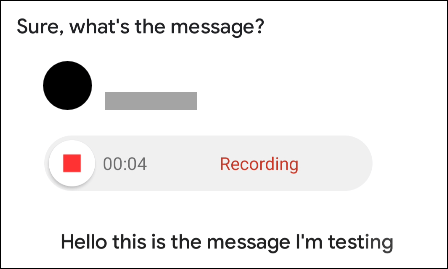
En caso de que no dijeras el mensaje que quieres enviar inmediatamente después de decir el comando. El Asistente de Google nos pedirá que lo hagamos, simplemente presionamos el icono del micrófono y comenzamos a hablar.
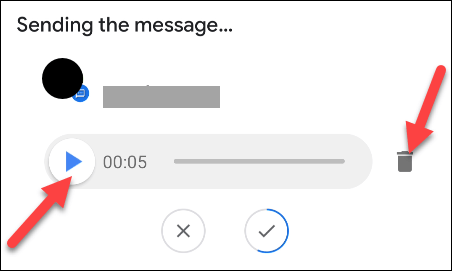
Luego de esto podremos escuchar o eliminar el audio antes de enviarlo. Si no haces nada, una vez que el círculo alrededor de la marca de verificación se complete, el mensaje será enviado.
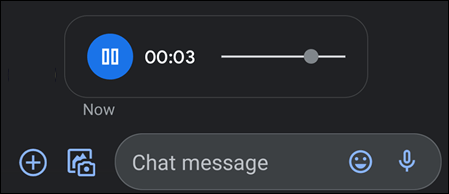
El destinatario va a recibir el mensaje en la aplicación que seleccionaste previamente como si fuera un audio enviado de forma tradicional. Y básicamente eso sería todo, de esta simple manera podemos usar el Asistente de Google para enviar un mensaje de voz o audio.
De esta forma, podemos comunicarnos de manera más fluida y rápida con nuestros amigos o familiares. En muchas ocasiones un simple mensaje de texto no es capaz de trasmitir realmente lo que queremos decir o con el tono que deseamos decirlo. En cambio, un mensaje de audio es mucho más sencillo, personal y sofisticado.

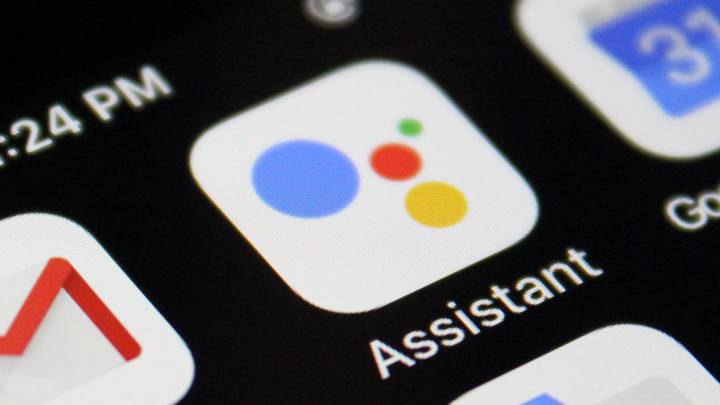
¿Tienes alguna pregunta o problema relacionado con el tema del artículo? Queremos ayudarte.
Deja un comentario con tu problema o pregunta. Leemos y respondemos todos los comentarios, aunque a veces podamos tardar un poco debido al volumen que recibimos. Además, si tu consulta inspira la escritura de un artículo, te notificaremos por email cuando lo publiquemos.
*Moderamos los comentarios para evitar spam.
¡Gracias por enriquecer nuestra comunidad con tu participación!